CAD印刷で線幅が表示されない場合はどうすればよいですか?
- 藏色散人オリジナル
- 2020-11-06 13:51:5144358ブラウズ
CAD の印刷線幅が表示されない問題の解決方法: まず、CAD インターフェースの左上のツールバーの [ファイル] をクリックし、下部の [印刷プレビュー] を選択します。レベルメニューを選択し、右下隅の小さな矢印のオプションをクリックし、[印刷オブジェクトの線幅]の前にあるチェックボックスをオンにし、最後に右下隅の[OK]をクリックします。

# 動作環境:
- ##win7 システム
- ##AutoCAD 2010 ##HP Notebook
問題の解決策CAD 印刷時に設定した線幅が表示されない:
1. CAD グラフィックスを描画すると、描画されたグラフィックスに線幅があることがわかります。#2. CAD インターフェース左上のツールバーの [ファイル] をクリックし、下位メニューの [印刷プレビュー] を選択します。 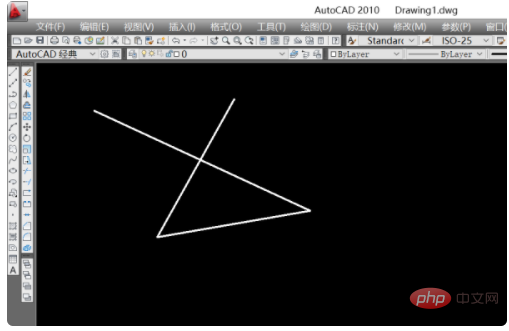
#3. 印刷プレビューでは、プレビューされたグラフィックスに線幅が表示されていないことがわかります。 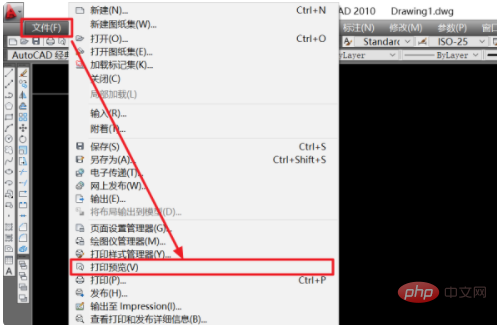
#4. 再度左上の [ファイル] をクリックし、[印刷] オプションをクリックします。 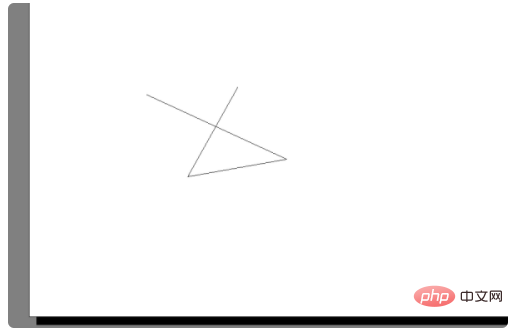
#5. [印刷] 設定ページに入ったら、右下隅にある小さな矢印オプションをクリックします。 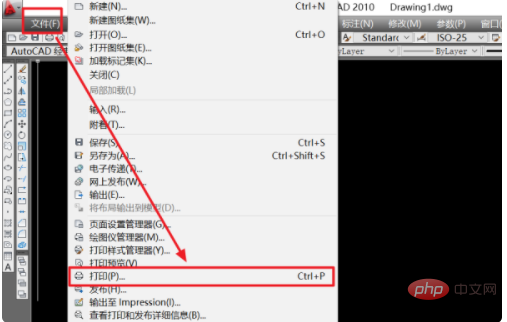
#6. 右側の[印刷オプション]で、[印刷オブジェクトの線幅]の前にあるチェックボックスをオンにします。 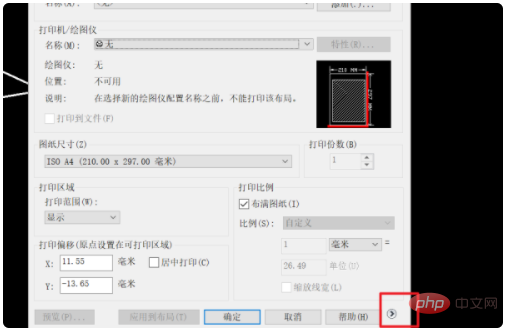
7. 次に、右下の [OK] をクリックします。 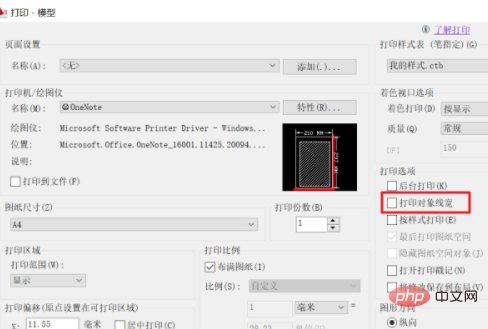
8. 再度右上の[ファイル]をクリックし、[印刷プレビュー]を開きます。 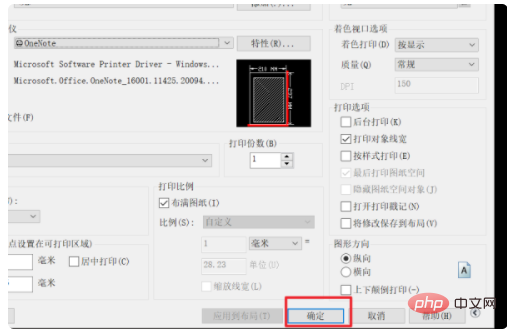
#9. 印刷プレビューのグラフィックに線幅が表示されるので、印刷時に線幅があることがわかります。 CAD印刷時に設定した線幅が表示されない問題を解決しました。 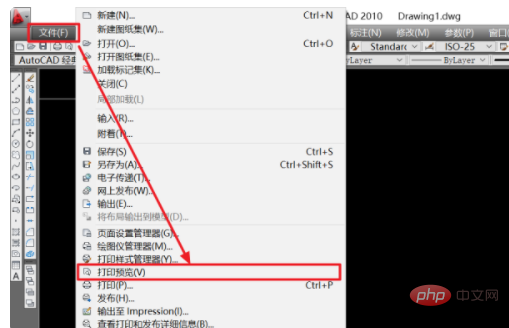
以上がCAD印刷で線幅が表示されない場合はどうすればよいですか?の詳細内容です。詳細については、PHP 中国語 Web サイトの他の関連記事を参照してください。
声明:
この記事の内容はネチズンが自主的に寄稿したものであり、著作権は原著者に帰属します。このサイトは、それに相当する法的責任を負いません。盗作または侵害の疑いのあるコンテンツを見つけた場合は、admin@php.cn までご連絡ください。

